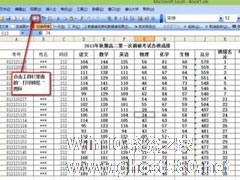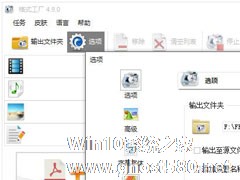-
Excel怎么设置区域格式为自动套用格式?
- 时间:2024-05-19 23:50:18
大家好,今天Win10系统之家小编给大家分享「Excel怎么设置区域格式为自动套用格式?」的知识,如果能碰巧解决你现在面临的问题,记得收藏本站或分享给你的好友们哟~,现在开始吧!
Excel怎么设置区域格式为自动套用格式?Excel是一款优秀的办公软件。我们在日常生活中有时候需要知道该如何在电脑中用Excel电子表格来管理,Excel能够轻松的制作出各种表格文档,当我们想要用Excel设置区域格式为自动套用格式的时候。这个时候就会烦恼应该如何让它自动套用格式呢?那还不是很清楚的小伙伴们,下面就和小编来一起学习一下吧!
Excel设置为自动套用格式表样式的具体步骤如下:
准备的材料分别是:电脑、Excel表格。
1、首先我们打开需要编辑的Excel表格,框选需要设置的单元格。

2、然后我们在开始子菜单栏中点击打开“套用表格格式”后面的倒三角形。

3、然后我们在弹出来的窗口中点击选择“浅色”中第一行第五个就是表样式浅色5。

以上就是关于「Excel怎么设置区域格式为自动套用格式?」的全部内容,本文讲解到这里啦,希望对大家有所帮助。如果你还想了解更多这方面的信息,记得收藏关注本站~
『Win10系统之家www.ghost580.net*文章,未经允许不得转载!』
相关文章
-
 Excel怎么设置区域格式为自动套用格式?Excel是一款优秀的办公软件。我们在日常生活中有时候需要知道该如何在电脑中用Excel电子表格来管理,Excel能够轻松的制作出各种表格文档,当我们想要用Excel设置区域格式为自动套...
Excel怎么设置区域格式为自动套用格式?Excel是一款优秀的办公软件。我们在日常生活中有时候需要知道该如何在电脑中用Excel电子表格来管理,Excel能够轻松的制作出各种表格文档,当我们想要用Excel设置区域格式为自动套... -
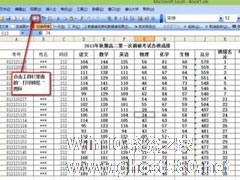
Excel中怎么设置打印格式?Excel设置打印格式的具体操作方法
Excel是我们平时上班使用的办公软件之一,我们经常使用它来制作表格,你知道Excel中怎么设置打印格式的吗?接下来我们一起往下看看Excel设置打印格式的具体操作方法吧。
方法步骤
1、打开表格;
2、点击工具栏里的”打印预览“图标;
3、点击后,弹出如下图;
4、然后点击”设置“,弹出如下对话框;< -
 QQ浏览器怎么设置截图默认为JPG格式方法分享。使用QQ浏览器的时候,我们可以使用它来进行快捷截图。但是有的用户需要使用JGP格式的截图,而浏览器截取下来默认格式都不是这个格式的。那么怎么进行截图格式的修改呢?来看...
QQ浏览器怎么设置截图默认为JPG格式方法分享。使用QQ浏览器的时候,我们可以使用它来进行快捷截图。但是有的用户需要使用JGP格式的截图,而浏览器截取下来默认格式都不是这个格式的。那么怎么进行截图格式的修改呢?来看... -
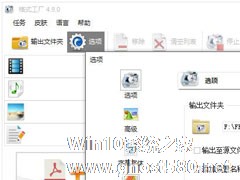
格式工厂作为一款专业且优秀的格式转换软件,拥有视频转换、音频转换、图片转换以及视频、音频合并等功能,所支持的多媒体格式也是多种多样,几乎所以主流格式都支持,总而言之,功能十分强大。那么,格式工厂怎么设置输出文件夹呢?下面,我们就一起往下看看吧!
方法步骤
1、在主界面中点击“选项”;
2、然后,在界面左边找到“选项”,然后设置输出文件夹即可。<...